Hur man ändrar AirDrop-namn på iPhone, iPad och Mac
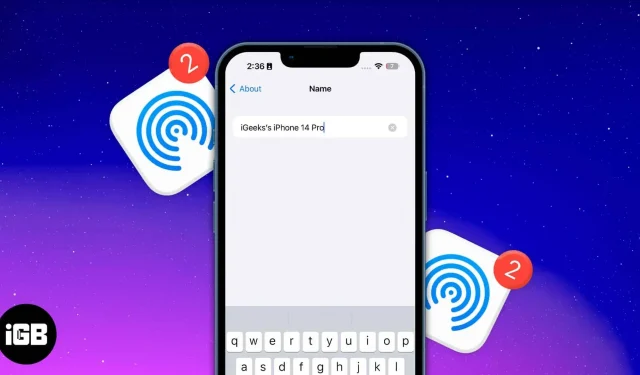
Saker att tänka på:
- Bluetooth och Wi-Fi måste vara aktiverat.
- AirDrop måste konfigureras och aktiveras.
- Om du ändrar enhetsnamnet ändras AirDrop-namnet.
Frustrerad över att inte kunna hitta din filöverföringsenhet? De flesta av oss har aldrig övervägt att byta namn på våra Apple-prylar efter att ha köpt dem.
När du försöker dela ett objekt med AirDrop kommer alla andra ikoner i popupen att ha samma namn som den du använder. För att skapa en unik identitet, så här kan du ändra AirDrop-namnet på din iPhone, iPad och Mac.
- Hur man ändrar AirDrop-namn på iPhone och iPad
- Hur man ändrar AirDrop-namn på Mac
- Vad ska du göra om du inte ser enheter i AirDrop-popupen?
Hur man ändrar AirDrop-namn på iPhone och iPad
- Startinställningar.
- Gå till generalen.
- Klicka på Om → Namn.
- Redigera namn → klicka på Klar.
Hur man ändrar AirDrop-namn på Mac
Försöker du skicka filer till din Mac men kan inte hitta din enhet? Följ stegen nedan, beroende på vilket macOS du använder, för att ändra namnet på din Mac.
På macOS Ventura
- Klicka på Apple-logotypen i det övre högra hörnet av skärmen.
- Välj Systeminställningar.
- Gå till fliken Allmänt → Om.
- Bredvid namnet skriver du önskat namn.
På macOS Monterey
- Klicka på Apple-logotypen i det övre högra hörnet av skärmen.
- Gå till Systeminställningar.
- Klicka på Dela.
- Skriv namnet du vill visa bredvid datornamnet.
Vad ska du göra om du inte ser enheter i AirDrop-popupen?
När du försöker ladda ner AirDrop-filer finns det en god chans att du inte ser din andra enhet. Problemet kan vara att den andra enheten du använder inte har aktiverat AirDrop än. Se våra artiklar om du behöver fixa AirDrop på din iPhone/iPad eller Mac eller om du behöver hjälp med att dela lösenord via AirDrop.
FAQ
Ja, du kan se namnet på personen som försöker AirDrop en fil till dig. När en fil tas emot visas en uppmaning på skärmen med namnet på avsändarens enhet och en fråga om du vill acceptera eller avvisa den inkommande filen.
Tyvärr fungerar inte AirDrop med Wi-Fi- och Bluetooth-omkopplarna avstängda, även om det inte kräver en aktiv mobilanslutning.
Redo att dela?
Nu förstår du hur du ändrar AirDrop-namn på din iPhone, iPad och Mac. Tänk på att om du ändrar ditt AirDrop-namn kan det påverka hur din enhet visas på andra ställen eftersom det kommer att vara ditt enhetsnamn i Find My och överallt annars. För att få fler av dessa läsningar, följ våra rekommendationer.
Lämna ett svar